¿Tiene un problema en el que el correo de voz de su iPhone dice que está lleno aunque ya haya borrado todos sus mensajes?
No te preocupes, es un problema común y se puede solucionar fácilmente. En esta guía, seguiré las instrucciones paso a paso para borrar un buzón lleno en tu iPhone.
Para corregir el error "El correo de voz está lleno" en su iPhone, primero asegúrese de que todos los mensajes de voz se eliminen permanentemente tocando el icono Correo de voz en el Teléfonoaplicación, seleccionando Mensajes eliminados y luego tocando Borrar todo.
Luego, elimine todos los mensajes de voz bloqueados tocando la categoría Mensajes bloqueados en la bandeja de entrada de su correo de voz.
Si eso no funciona, intenta eliminar tus mensajes de voz en Modo avión activando el Modo avión en el Centro de control.
Si el problema persiste, comuníquese con su operador de telefonía móvil y siga sus instrucciones específicas para eliminar los mensajes de voz almacenados en su servidor.
Diez formas de reparar el correo de voz lleno en un error de iPhone
Solución 1: Eliminar mensajes de voz de forma permanente en iPhone
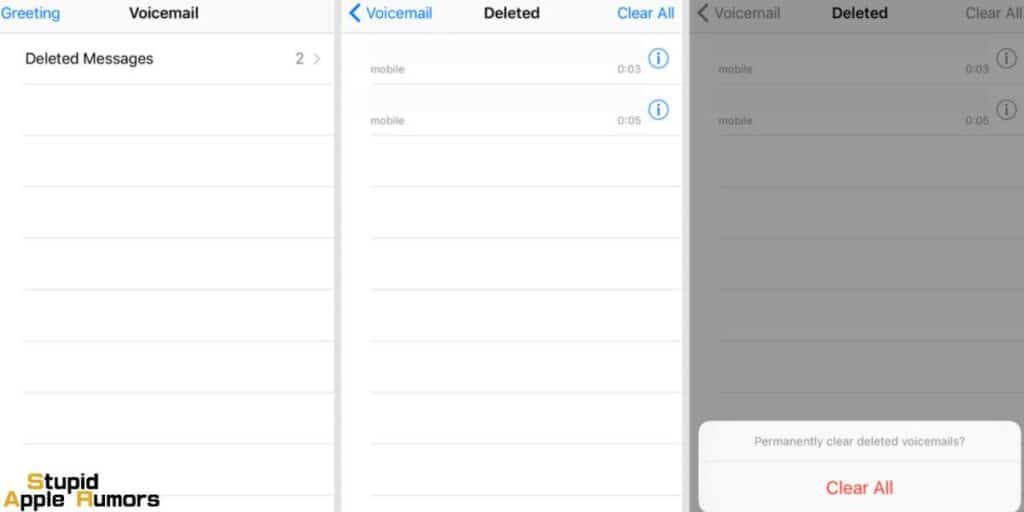
La mayoría de las veces, las personas dejan sus mensajes de voz eliminados en la bandeja de entrada de su correo de voz, ocupando espacio en su iPhone. Para eliminar permanentemente sus mensajes de voz, siga estos pasos:
- Abre la aplicación de teléfono.
- Toque el ícono de correo de voz en la esquina inferior derecha de la pantalla.
- A continuación, selecciona "Mensajes eliminados".
- Toca "Borrar todo" en la esquina superior derecha de la pantalla.
- Finalmente, toque "Borrar todo" nuevamente para borrar permanentemente los mensajes de voz eliminados.
Solución 2: active el modo avión y elimine sus mensajes de voz antiguos
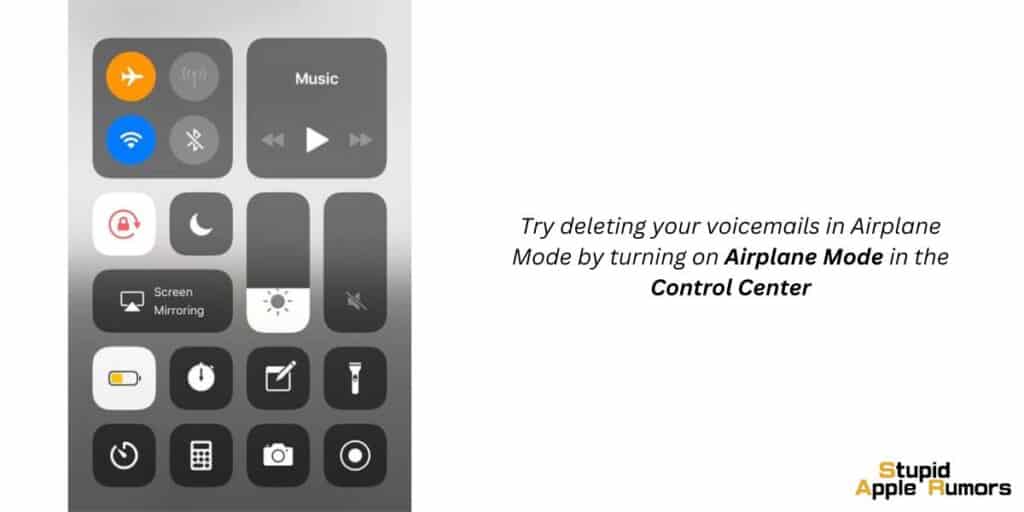
Activar el modo avión en su iPhone desactiva todas las conexiones inalámbricas, incluidos los datos móviles y Wi-Fi, lo que puede ayudar a forzar una sincronización entre su iPhone y el servidor de correo de voz de su proveedor, permitiéndole eliminar mensajes de voz que no se eliminaron previamente debido a problemas de sincronización. .
Al desactivar el modo avión, su iPhone restablece su conexión con el servidor de correo de voz del operador, lo que debería resolver el mensaje de error "El correo de voz está lleno" en su iPhone.
Solución 3: verificar mensajes y cambiar la contraseña del correo de voz
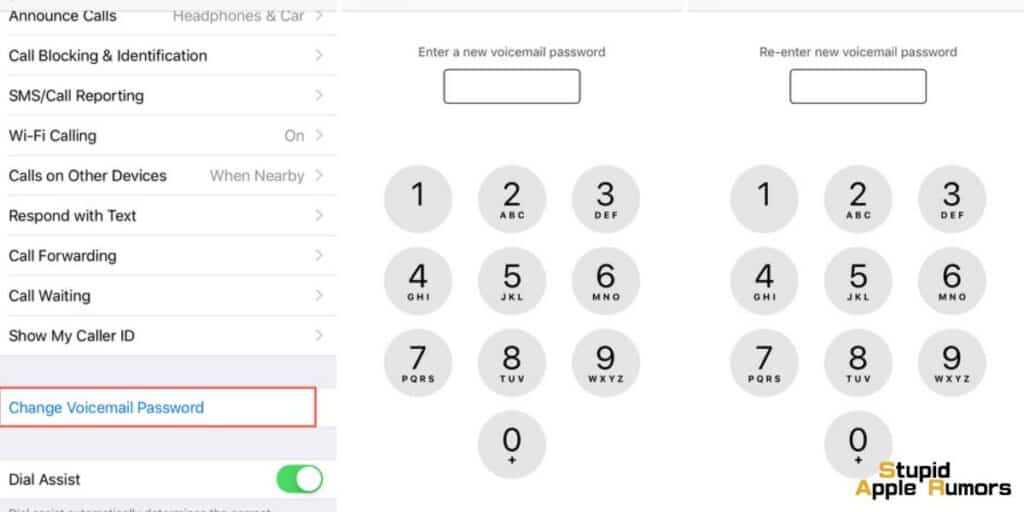
Un método eficaz para corregir el error completo del correo de voz en un iPhone es revisar los mensajes y cambiar la contraseña del correo de voz.
- Para hacer esto, primero vaya a Configuración y seleccione Teléfono.
- Luego, elija la opción "Cambiar contraseña del correo de voz" e ingrese su nuevo PIN dos veces.
- Después de esto, regrese a la pantalla de inicio y marque su correo de voz.
- Cuando se le solicite el PIN de su correo de voz, simplemente cuelgue sin ingresar nada.
- Verifique si el problema aún persiste.
Es posible que algunos usuarios necesiten ingresar su nueva contraseña para acceder a su correo de voz. Luego, el servicio le notificará que su correo de voz está lleno.
Cuelgue, espere treinta segundos y luego vuelva a marcar. Experimente con ambas opciones para encontrar la mejor solución. Este enfoque puede ayudar a solucionar cualquier error completo del correo de voz en su iPhone.
Solución 4: eliminar mensajes de voz del operador de telefonía móvil
Incluso si ha eliminado todos sus mensajes de voz de la aplicación Teléfono, es posible que su iPhone aún diga que el correo de voz está lleno.
Esto significa que los mensajes de voz se almacenan directamente en el servidor de su operador de telefonía celular y su iPhone solo los descarga y almacena para su conveniencia.
Su proveedor de telefonía celular proporciona una capacidad de almacenamiento limitada para sus mensajes de voz, por lo que debe eliminarlos desde allí.
Los pasos serán diferentes dependiendo de su operador de telefonía celular. Aquí están las instrucciones para los cuatro principales operadores de EE. UU.:
- Verizon : para recuperar y eliminar tus mensajes de voz, marca *86 en tu teléfono. Si llama desde otro número, llame a su número de teléfono y presione # para cortar los saludos. Siga las indicaciones para acceder y eliminar sus mensajes.
- AT&T : mantenga presionado 1 para acceder a su correo de voz. Cuando se le solicite, ingrese su contraseña. Si está utilizando un teléfono diferente, marque el número de teléfono móvil de 10 dígitos. Cuando llegue al saludo del sistema de correo de voz, presione la tecla Estrella (*) y luego ingrese su contraseña para iniciar sesión en su cuenta de correo de voz. Escuche sus mensajes; luego borrarlos.
- T-Mobile: llama a tu propio número o mantén presionado 1 o marca 123 en tu marcador para acceder a tu correo de voz. Alternativamente, llame al 1-805-637-7249 e ingrese su número de 10 dígitos. Cuando escuche el mensaje de saludo del correo de voz, presione la tecla asterisco (*) e ingrese su contraseña. Luego, use el número de teclado apropiado para eliminar sus mensajes de voz.
- Sprint: llama a tu número de teléfono o mantén presionado 1, espera hasta que la llamada pase al correo de voz. Cuando comience a reproducirse el mensaje de saludo, presione la tecla de asterisco (*) y luego ingrese su contraseña. Desde allí, puedes escuchar y eliminar tus mensajes de voz.
Solución 5: busque una actualización de la configuración del operador
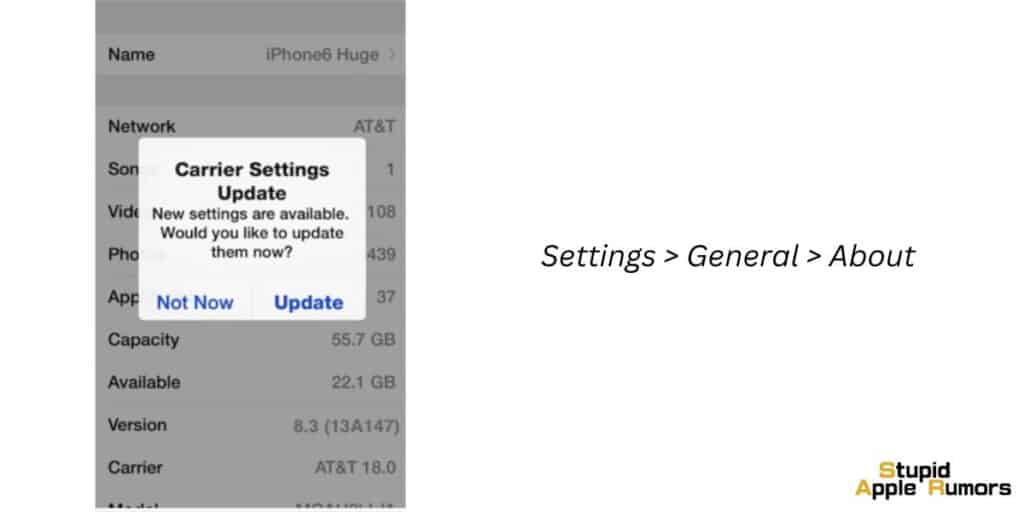
Buscar una actualización de la configuración del operador puede ayudar a corregir el error El correo de voz está lleno en el iPhone porque las actualizaciones de la configuración del operador a menudo incluyen correcciones de errores y mejoras que pueden resolver problemas comunes, incluidos los problemas del correo de voz.
Estas actualizaciones también pueden mejorar la conectividad de red y la comunicación entre su iPhone y la red de su proveedor, lo que puede afectar la forma en que funciona su correo de voz.
Para verificar si hay una actualización de la configuración del operador, vaya a Configuración > General > Acerca de. Si hay una actualización disponible, verá un mensaje para descargarla e instalarla. Una vez instalado, reinicie su iPhone y verifique si se ha resuelto el error completo del correo de voz.
Reparar 6 - Restablecer configuración de red
Restablecer la configuración de red puede ayudar a corregir el error El correo de voz está lleno en el iPhone, ya que borra la configuración de red actual en su dispositivo, incluidas las configuraciones de telefonía celular, Wi-Fi y VPN, y las restaura a la configuración predeterminada.
Este proceso también puede solucionar cualquier problema relacionado con la red que pueda estar causando el error.
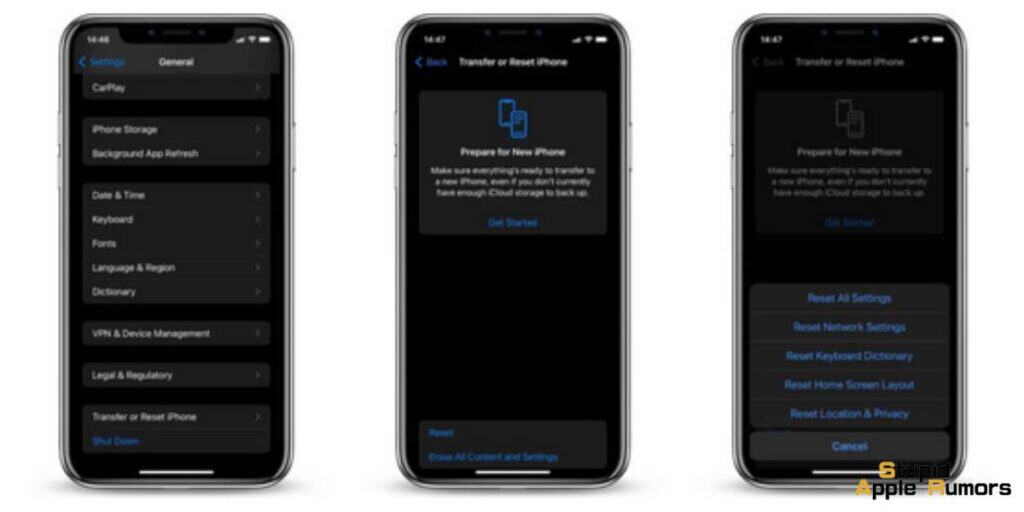
Pasos para restablecer la configuración de red en iOS 15, iOS 16 y versiones posteriores
- Paso 1 Vaya a "Configuración".
- Paso 2 Vaya a "General" y luego a "Transferir o restablecer iPhone".
- Paso 3 Finalmente, seleccione "Restablecer" > "Restablecer configuración de red". Ingrese la contraseña de bloqueo de su iPhone e inténtelo nuevamente después de reiniciar. Otras configuraciones, medios, mensajes y otros datos cruciales no se borrarán durante este proceso.
Para iOS 14 y versiones anteriores
- Paso 1 Inicie la aplicación Configuración.
- Paso 2 Seleccionar General.
- Paso 3 Busque e inicie Restablecer.
- Paso 4 Se debe seleccionar Restablecer configuración de red.
- Paso 5 Ingrese la contraseña de su iPhone y presione el botón Restablecer.
Reparar 7 - Reiniciar forzosamente el iPhone
El artículo comienza con un reinicio forzado básico del iPhone. A menudo, el problema se debe a una falla del software, que se puede resolver reiniciando el iPhone. Consulte los pasos según el modelo de su iPhone.
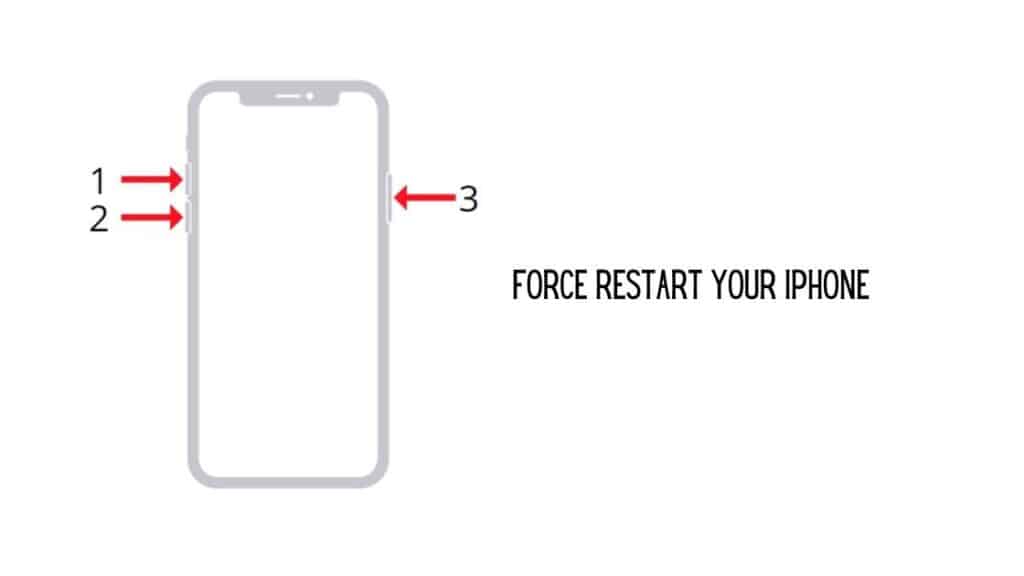
iPhone 8 y posteriores
- Paso 1 Presiona y suelta el botón Subir volumen rápidamente.
- Paso 2 Presione y suelte el botón para bajar el volumen rápidamente.
- Paso 3 Cuando aparezca el logotipo de Apple, mantenga presionado el botón lateral durante unos segundos antes de soltarlo.
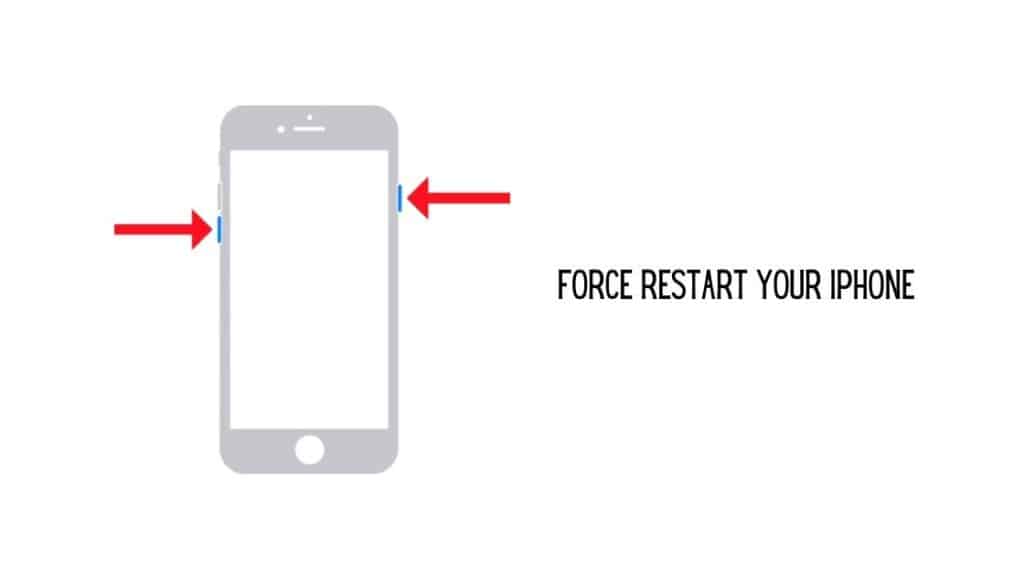
Para el iPhone 7/7 Plus
- Mantenga presionados los botones Bajar volumen y Encendido al mismo tiempo hasta que aparezca el logotipo de Apple.
Para iPhone 6S y modelos anteriores
- Mantenga presionados los botones Inicio y Dormir/Activar simultáneamente hasta que aparezca el logotipo de Apple.
Corregir 8 - Actualizar el software en tu iPhone
Actualizar iOS puede ayudar a corregir el error El correo de voz está lleno en el iPhone al solucionar cualquier error o problema relacionado con el servicio de correo de voz.
Estas actualizaciones pueden mejorar el rendimiento general y la estabilidad del dispositivo, incluida la función de correo de voz.
Además, la actualización puede incluir nuevas funciones y mejoras que podrían ayudar a evitar que se produzca el error en el futuro.
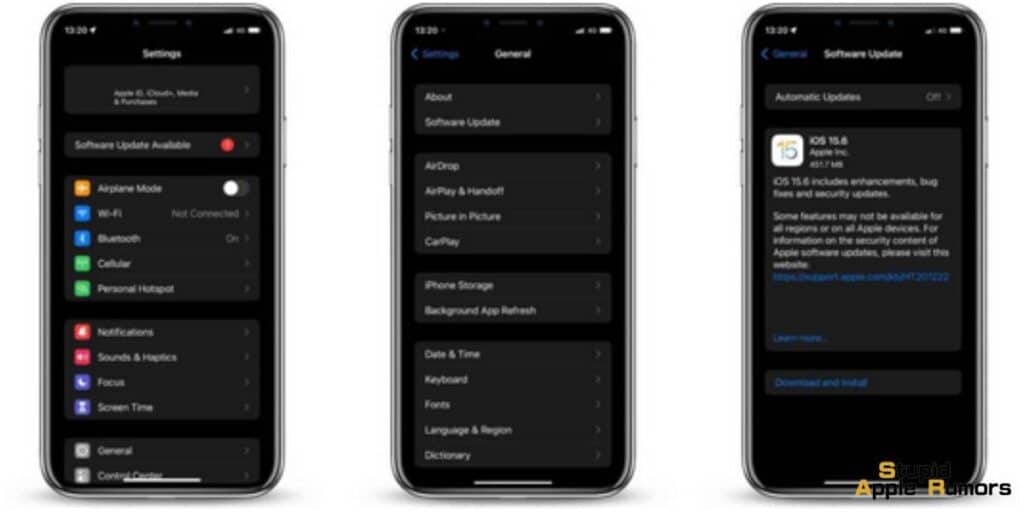
- Paso 1 Seleccione la aplicación Configuración.
- Paso 2 Seleccione General.
- Paso 3 Desplácese hasta el final y haga clic en Actualización de software.
- Paso 4 Si hay una actualización de software disponible, descárguela e instálela.
Corregir 9 - Desactivar el desvío de llamadas
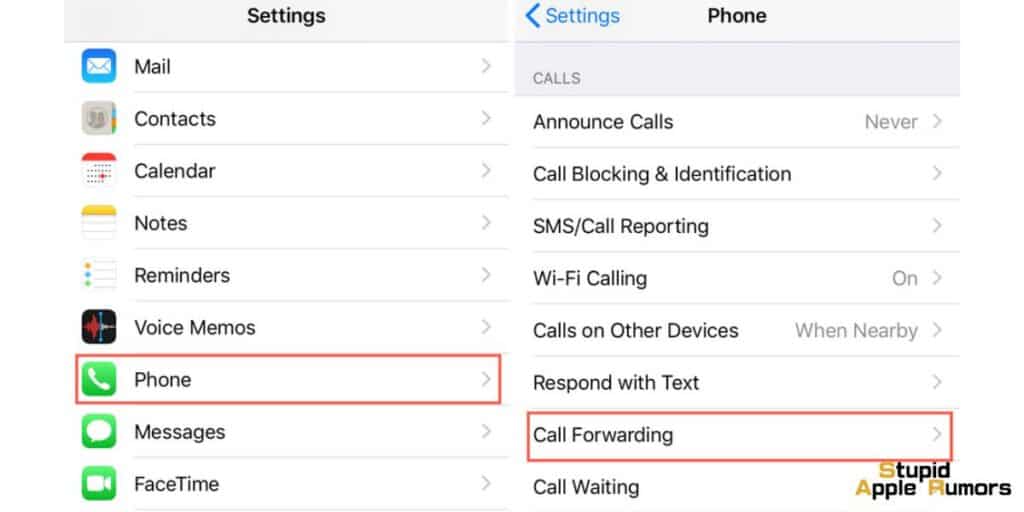
Desactivar el desvío de llamadas puede ayudar a solucionar el error El correo de voz está lleno en el iPhone al garantizar que todas las llamadas entrantes se dirijan al correo de voz, en lugar de desviarse a otro número de teléfono o servicio.
Esto puede evitar que los mensajes de correo de voz se redireccionen o se pierdan y ayudar a garantizar que se almacenen correctamente en el dispositivo.
- Para desactivar el desvío de llamadas en un iPhone, los usuarios pueden ir a la aplicación Configuración, seleccionar Teléfono, luego Desvío de llamadas y desactivar el interruptor.
Esto evitará que se desvíen las llamadas entrantes y garantizará que se dirijan al servicio de correo de voz.
Arreglar 10 - Contactar a tu operador
El correo de voz es un servicio proporcionado por un operador. Si el problema persiste, comuníquese con la línea de soporte de su proveedor y solicite que se restablezca su correo de voz. Estamos seguros de que descubrirán una solución a su problema.
Estos son los sitios web de servicio al cliente de los principales proveedores de telefonía móvil:
¿Por qué está mi buzón de voz lleno?
Hay varias razones por las que puedes enfrentar el error de correo de voz completo en tu iPhone. Una causa común es que su buzón de voz haya alcanzado su límite de capacidad.
Esto significa que ha utilizado todo el espacio de almacenamiento asignado para sus mensajes de correo de voz y, por lo tanto, no se pueden grabar mensajes nuevos.
Otra posible razón es que podría haber una falla en la red de su proveedor, lo que puede causar que aparezca el mensaje de error incluso si su buzón de voz no está lleno.
Además, las configuraciones obsoletas del operador, los errores de software y las versiones obsoletas de iOS también pueden provocar este mensaje de error.
En algunos casos, el error también puede deberse a un problema con la configuración de red de su iPhone o a la configuración de desvío de llamadas que impide que sus mensajes de voz se graben correctamente.
Si sigue algunos de los pasos de solución de problemas mencionados anteriormente, podrá identificar la razón específica por la que enfrenta el error de correo de voz completo en su iPhone y tomar las medidas necesarias para resolver el problema.
¿Por qué el iPhone dice que el correo de voz está lleno pero en realidad no hay correo de voz?
Este problema del correo de voz podría deberse a un retraso en la sincronización del correo de voz. Y, debido a retrasos en la red o problemas de Internet/servidor, es posible que lo que ve en su dispositivo (local) no se sincronice correctamente o rápidamente con el buzón de correo de voz del lado del proveedor de red.
O el iPhone no pudo reconocer la capacidad real de almacenamiento del correo de voz.
iPhone dice que el correo de voz está lleno pero no lo está. Cómo solucionarlo: preguntas frecuentes
¿Cómo eliminar mensajes de voz permanentemente en iPhone para corregir el error "El correo de voz está lleno"?
Para eliminar mensajes de voz permanentemente en iPhone y corregir el error "El correo de voz está lleno", abra la aplicación Teléfono, toque el ícono de Correo de voz, seleccione "Mensajes eliminados" y luego toque "Borrar todo" en la esquina superior derecha de la pantalla. . Finalmente, toque "Borrar todo" nuevamente para eliminar permanentemente los mensajes de voz eliminados.
¿Cómo eliminar mensajes de voz bloqueados para corregir el error "El correo de voz está lleno" en iPhone?
Para eliminar mensajes de voz bloqueados y corregir el error "El correo de voz está lleno" en el iPhone, vaya a la bandeja de entrada del correo de voz, toque "Mensajes bloqueados" y luego deslice el dedo hacia la izquierda en cada mensaje de correo de voz para eliminarlo.
¿Cómo eliminar mensajes de voz en modo avión para corregir el error "El correo de voz está lleno" en iPhone?
Para eliminar mensajes de voz en el modo avión y corregir el error "El correo de voz está lleno" en el iPhone, active el modo avión en el Centro de control, vaya a la bandeja de entrada del correo de voz y elimine los mensajes de voz como de costumbre. Después de eliminar los mensajes de voz, desactive el modo avión para restablecer una conexión con el servidor de correo de voz del proveedor.
¿Qué debo hacer si el error "El correo de voz está lleno" persiste incluso después de eliminar los mensajes de voz en el iPhone?
Si el error "El correo de voz está lleno" persiste incluso después de eliminar los mensajes de voz en el iPhone, comuníquese con su proveedor de telefonía móvil y siga sus instrucciones específicas para eliminar los mensajes de voz almacenados en su servidor.
¿Cómo comprobar si hay una actualización de la configuración del operador para corregir el error "El correo de voz está lleno" en el iPhone?
Para buscar una actualización de la configuración del operador para corregir el error "El correo de voz está lleno" en el iPhone, vaya a Configuración > General > Acerca de. Si hay una actualización disponible, verá un mensaje para descargarla e instalarla. Una vez instalado, reinicie su iPhone y verifique si se ha resuelto el error completo del correo de voz.
¿Cómo restablecer la configuración de red para corregir el error "El correo de voz está lleno" en iPhone?
Para restablecer la configuración de red y corregir el error "El correo de voz está lleno" en iPhone, vaya a Configuración > General > Restablecer > Restablecer configuración de red. Este proceso borra la configuración de red actual de su dispositivo, incluidas las configuraciones de telefonía móvil, Wi-Fi y VPN, y las restaura a la configuración predeterminada.
iPhone dice que el correo de voz está lleno pero no lo está - Conclusión
Eso es todo. Todas las correcciones enumeradas anteriormente son esenciales y deberían funcionar para usted si se realizan en orden. Diferentes usuarios de teléfonos móviles tienen diferentes soluciones; sin embargo, estos son los pasos básicos para solucionar problemas de correo de voz.
Aunque puede obtener ayuda del servicio de asistencia técnica de su proveedor y soporte mediante llamadas telefónicas, chat y correo. Help Executive examinará el estado de su cuenta y lo ayudará a resolver problemas de correo de voz a nivel de cuenta.
¿Cuál de estas estrategias fue efectiva para usted? ¿Se te ocurrió alguna otra solución a este problema? Deje sus pensamientos en la sección de comentarios a continuación.
Lea también:




Dejar un comentario
Este sitio está protegido por reCAPTCHA y se aplican la Política de privacidad de Google y los Términos del servicio.